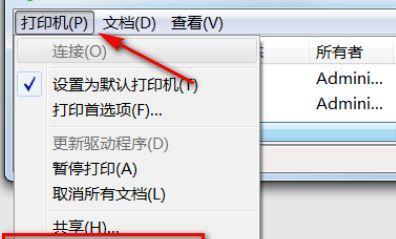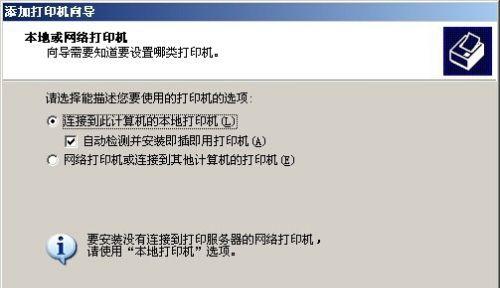打印机脱机无法打印怎么办?快速解决问题的指南是什么?
打印机脱机无法打印怎么办?快速解决问题的指南!
当打印机显示脱机状态时,无法进行打印任务可能会让你觉得束手无策。无论是因为工作需要打印紧急文件还是家中孩子需要打印作业,打印机无法工作都会带来不便。不用担心,本指南将提供一系列快速有效的解决方法,帮助你解决打印机脱机无法打印的问题。
检查打印机连接
确保打印机和电脑之间的物理和网络连接是完好的。
物理连接检查
1.如果是通过USB线连接,检查线缆是否牢固插在电脑和打印机上。
2.查看打印机电源是否打开,一些打印机有物理的脱机开关。

网络连接检查
1.如果是通过网络连接的打印机,确保网络线路没有问题。
2.对于无线连接,检查打印机是否连接到正确的无线网络。
3.考虑重启路由器和打印机,来解决临时的网络问题。
确认打印机配置
在软件层面确认打印机的设置没有错误。
打印机队列
1.打开电脑的“设备和打印机”设置。
2.查找打印机图标,看是否显示脱机。如果是,右键点击打印机图标并选择“使用打印机”来重新连接。

驱动更新
1.确保打印机驱动是最新的,过时的驱动可能导致连接问题。
2.可以通过制造商的官方网站下载并安装最新的驱动。
检查电脑设置
电脑的某些设置可能导致打印机脱机。
操作系统设置
1.在Windows中,进入“控制面板”>“硬件和声音”>“设备和打印机”,然后找到与打印机相关的设置进行检查。
2.对于Mac用户,打开“系统偏好设置”>“打印机和扫描仪”,确保打印机状态为“准备就绪”。

安全软件影响
有时安全软件(如防病毒程序)可能会阻止打印机工作。检查这些程序的设置,确保它们没有误拦截打印工作。
重启相关设备
最基本的解决方法往往是重启设备。
1.关闭电脑和打印机。
2.数到30秒后,先开启打印机。
3.等待打印机完全启动之后,再开启电脑。
故障排除工具
大多数操作系统都装有故障排除工具。
1.在Windows中,打开设置>更新和安全>故障排除,并尝试运行打印机故障排除程序。
2.在Mac中,可以使用“磁盘工具”进行一些基础的硬件检查。
高级网络诊断
如果你怀疑是网络问题,进行一些基础的网络诊断是很有帮助的。
1.检查电脑和打印机的IP地址是否在同一网络段。
2.使用网络命令如ping和tracert(在Windows中)或ping和traceroute(在Mac中),检查网络连接。
寻求专业帮助
如果以上方法都无法解决问题,可能是打印机本身有硬件故障,或者存在需要专业知识才能解决的问题。
1.联系打印机制造商的客服或专业技术支持。
2.如果打印机还在保修期内,可直接咨询官方维修服务。
通过以上步骤,你应该可以解决大多数打印机脱机无法打印的问题。重要的是不要急于按下电脑上的关闭按钮,而是按照次序一步一步尝试,系统地寻找问题的根源和解决方案。如果本指南仍未帮你解决问题,可能需要进一步专业人员的帮助,或者考虑打印机的维修和更换。记住,打印机的日常维护和清洁对于预防故障和延长使用寿命是非常重要的。
版权声明:本文内容由互联网用户自发贡献,该文观点仅代表作者本人。本站仅提供信息存储空间服务,不拥有所有权,不承担相关法律责任。如发现本站有涉嫌抄袭侵权/违法违规的内容, 请发送邮件至 3561739510@qq.com 举报,一经查实,本站将立刻删除。
相关文章
- 站长推荐
-
-

Win10一键永久激活工具推荐(简单实用的工具助您永久激活Win10系统)
-

华为手机助手下架原因揭秘(华为手机助手被下架的原因及其影响分析)
-

随身WiFi亮红灯无法上网解决方法(教你轻松解决随身WiFi亮红灯无法连接网络问题)
-

2024年核显最强CPU排名揭晓(逐鹿高峰)
-

光芒燃气灶怎么维修?教你轻松解决常见问题
-

解决爱普生打印机重影问题的方法(快速排除爱普生打印机重影的困扰)
-

红米手机解除禁止安装权限的方法(轻松掌握红米手机解禁安装权限的技巧)
-

如何利用一键恢复功能轻松找回浏览器历史记录(省时又便捷)
-

小米MIUI系统的手电筒功能怎样开启?探索小米手机的手电筒功能
-

华为系列手机档次排列之辨析(挖掘华为系列手机的高、中、低档次特点)
-
- 热门tag
- 标签列表
- 友情链接